Behöver du justera tidszonen i Gmail? I så fall har du hamnat på rätt sida.
För att förenkla processen och guida dig genom hur du ändrar tidszonen i ditt Gmail-konto, har jag utarbetat denna utförliga handledning.
Låt oss inte dröja längre, utan sätta igång direkt –
Instruktioner för att ändra tidszonen i Gmail
För att justera tidszonen i Gmail, följ dessa steg –
- Titta uppe i det högra hörnet. Där ser du Google Apps-menyn, igenkänd av sin punktikon. Klicka på den.
- När Google Apps-menyn öppnas, välj Kalender-appen. Du kan behöva skrolla ner eller klicka på alternativet ”Mer” längst ner i menyn om du inte ser Kalender direkt.
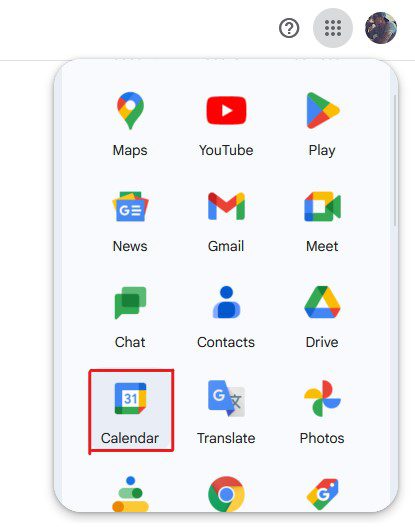
- Inne i Kalender-appen, leta efter kugghjulsikonen på höger sida av den övre menyn och klicka på den.
- Från rullgardinsmenyn som dyker upp, välj alternativet ”Inställningar”.

- I den vänstra panelen, klicka på fliken ”Allmänt” och sedan på alternativet ”Tidszon” i rullgardinsmenyn.
- Här kan du välja den primära tidszonen som ska gälla för alla dina Google-applikationer. Du har också möjligheten att aktivera en sekundär tidszon om du önskar.

- När du har valt din tidszon, behöver du inte göra något ytterligare. Ändringarna kommer automatiskt att gälla för alla Google-produkter, inklusive Gmail.
Efter att du har slutfört dessa steg, kan du besöka mail.google.com för att dubbelkolla att tidszonen har ändrats korrekt.
Förutom att ändra tidszonen i Gmail, är det en bra idé att säkerställa att alla dina enheter använder samma tidszon. Detta garanterar att alla Google-produkter du använder synkroniseras korrekt och utan problem.
Att ha en konsekvent tidszon på alla enheter minskar dessutom risken för förvirring, vilket är ett vanligt problem. Det bidrar också till en mer effektiv användarupplevelse.
Här följer hur du kontrollerar att din Windows-dator har rätt tidszon –
- Börja med att trycka på tangenterna Win+I för att öppna Inställningar i Windows.
- I den vänstra rutan, klicka på alternativet ”Tid och språk”.
- Välj därefter ”Datum och tid”.
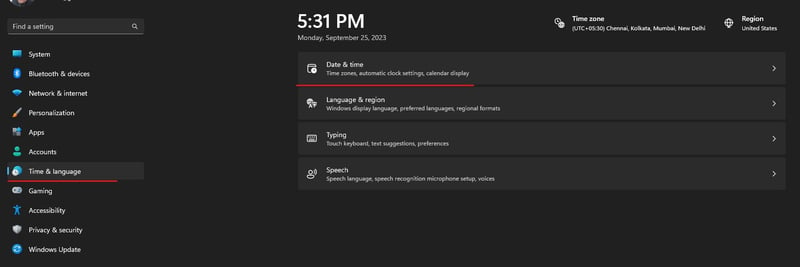
- Inaktivera alternativet ”Ställ in tidszon automatiskt”. Du kan hoppa över detta steg om Gmail och din systemklocka redan använder samma tidszon.
- Välj därefter din tidszon från rullgardinsmenyn.

Det var allt. Du kan nu stänga inställningarna, då ändringarna tillämpas automatiskt.
Hur man justerar tidszonen i Gmail på Android
Att justera tidszonen i Gmail-appen på Android är betydligt enklare än i webbversionen. Detta beror på att Android-appen använder enhetens tidszon.
Viktigt att notera: Om du ändrar tidszonen på din Android-enhet, kommer detta också att påverka andra installerade appar, inklusive Gmail. Det kan orsaka problem för appar som är beroende av tidszonen. Om det sker, rekommenderas det att återgå till din lokala tidszon.
Följ dessa steg för att ändra Gmails tidszon på Android –
- Öppna ”Inställningar” på din Android-enhet.
- Leta efter alternativet ”Datum och tid”. Om du inte hittar det, sök efter ”Ytterligare inställningar” och välj ”Datum och tid” där.

- Här, stäng av ”Ställ in tidszon automatiskt”.
- Välj därefter önskad tidszon från listan.
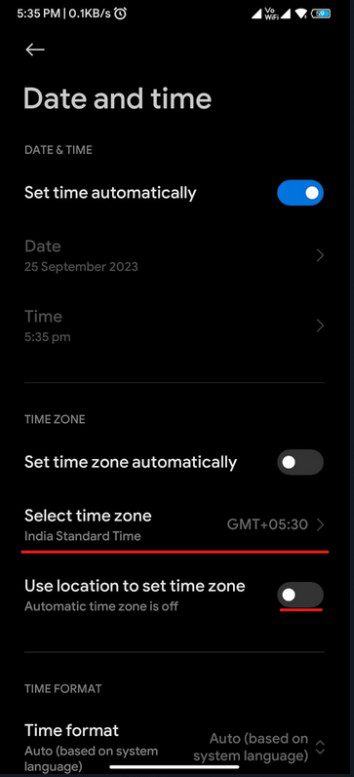
- Starta om din smartphone efter att du har gjort ändringarna.
När du startar om telefonen kommer den nya tidszonen att gälla för alla installerade appar.
Observera att de exakta stegen för att justera tidszonen på enheten kan skilja sig beroende på om du använder standard-Android, ett anpassat gränssnitt eller en modifierad ROM, men grunderna är oftast desamma.
Varför och när ska du justera tidszonen i Gmail
Att justera tidszonen i Gmail kan ge flera betydande fördelar, som till exempel –
- Noggrann tidsstämpling – Att ha rätt tidszon i din e-postklient säkerställer att e-postmeddelanden i din inkorg eller de du skickar har korrekta tidsstämplar. Det hjälper dig att hålla dig synkroniserad med andra och hantera deadlines effektivt.
- Mötes- och e-postschemaläggning – En annan viktig fördel med rätt tidszon är att det underlättar schemaläggning av e-post och samordning av möten.
- Händelseaviseringar och påminnelser – Med rätt tidszon missar du inte händelser eller påminnelser, eftersom du alltid är synkroniserad.
- Distansarbete och resor – Om du reser mycket mellan olika tidszoner eller arbetar på distans för utländska kunder, hjälper det att ha korrekt tidszon för att enkelt samarbeta med dina kunder. Du kan anpassa tidszonen till din kunds lokala tid och planera möten och uppgifter därefter.
Att ändra tidszonen kan vara fördelaktigt för personer som flyttar, reser till nya regioner eller arbetar på distans med kollegor och kunder i andra tidszoner.
Här har du det – en detaljerad artikel som förklarar hur du ändrar tidszonen i Gmail.
Att ha samma tidszon på alla dina enheter säkerställer att du undviker problem med kommunikation och schemaläggning. Det säkerställer också att du är synkroniserad med dina kunder och kollegor, vilket är en stor fördel.
Som tur är det ganska enkelt att justera tidszonen i Gmail, och du kan använda guiden ovan om du stöter på svårigheter.
Efter detta kan du utforska de bästa sätten att automatisera Gmail-uppgifter för att öka effektiviteten.